
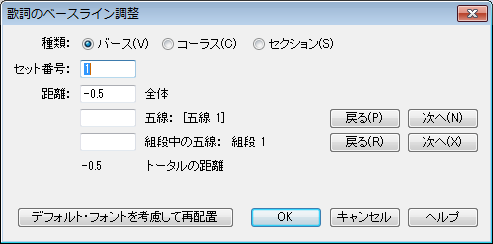
【このダイアログボックスを表示するには】
- 歌詞ツール
 を選択します。〔歌詞〕メニューが表示されます。
を選択します。〔歌詞〕メニューが表示されます。 - 〔歌詞〕メニューから〔歌詞のベースライン調整〕を選択します。
【機能について】
このダイアログボックスでは、それぞれの歌詞グループに設定されたベースライン(歌詞のそれぞれの文字の底辺を結んだ見えない線)を調整します。さらに、それぞれの五線ごとに異なるベースライン(〔クリックで割り付け〕あるいは〔楽譜へ直接タイプ〕モードの時に、4つの三角形で表示されます)を持たせることも可能です。これらのボックスに入力された数値は、五線の第3線(真中の線)からの距離を、
通常は、例えばバース1のベースラインは、音符のすぐ下へ配置し、バース2のベースラインは、バース1のすぐ下へ配置します。実際にFinaleでのデフォルト値では、このルール、つまり歌詞セットの番号の順に上からベースラインを配置するようになっています。バースに使用するフォントを(〔ファイル別オプション-フォント〕ダイアログボックスで)変更した場合は、フォントのサイズによっては、それぞれの歌詞が重なる場合もありますが、そうした場合は、〔デフォルト・フォントを考慮して再配置〕のボタンをクリックすると、すべての歌詞のベースラインをきれいに再調整することができます。
一方、これらの設定は、〔クリックで割り付け〕もしくは〔楽譜へ直接タイプ〕が選択されている時に表示される、4つの三角形をドラッグして画面上で調整することも可能です。しかし、歌詞のベースラインを数値で正確に配置したり、複数の歌詞グループのベースラインを(歌詞を入力した後でも)一度に変更したい場合などは、このダイアログボックスを使用するのがよいでしょう。
- バース・コーラス・セクション ベースラインを調整したい歌詞が含まれている歌詞グループの種類を選択してください。
- 歌詞セット番号 バース、コーラス、セクションの中の何番のセットを編集するかを、このテキストボックスで指定してください。
- 全体 このテキストボックスに入力された数値は、選択されている種類および番号の歌詞に対して、ファイル全体に渡って適用されます。この数値は、〔クリックで割り付け〕または〔楽譜へ直接タイプ〕が選択されている時に表示される4つの三角形のうちの、一番目(一番左)の三角形に対応します。この数値は、五線の第3線(真中の線)からの距離を表します。通常は歌詞は五線の下に表示しますので、この数値のデフォルト値は負の値となります。
- 五線(#)・戻る・次へ 曲全体のベースライン(上記参照)を設定しても、特定の(五線)パートでは不具合が生じる場合があります。例えば、アルトのパートなどほとんどの音符が五線の下で表記されている場合は、歌詞ももう少し下げてやる必要が出てくるでしょう。この〔五線〕テキストボックスでは、表示されている五線に対してだけ適用されるベースライン値を設定することができます。この数値は、4つの位置調整用の三角形のうち、左から2番目の三角形に対応します。〔五線:〕の部分には、選択されている五線の名前が表示されます(その五線に名前がつけられていない場合は、五線番号で表示されます)。右にある〔戻る〕および〔次へ〕のボタンをクリックすることにより、そのファイルに設定されている五線を順番に切り替えることができます。
〔五線:〕の部分に変更したい五線の名前もしくは番号が表示されたら、ベースラインの位置を数値で指定してください。ここに入力される数値は、選択されている五線に割り付けられる歌詞が、他の五線のものよりどれだけ高い/低い位置に表示されるかを示します。つまり、〔全体〕で指定された数値よりどれだけ高く/低く配置するかを表します。負の値を入力すると、歌詞のベースラインがさらに低くなります。
- 組段中の五線(#)・戻る・次へ Finaleでは、特定の五線ごとにベースラインを個別に設定できる(上記参照)だけでなく、特定の組段ごとに位置を個別に指定することができます。例えば、ある特定の1~2小節で、音符が五線よりもかなり下に配置されていて歌詞とぶつかりそうになっている場合、このテキストボックスで、任意の五線の任意の組段にだけ適用される特別な数値を指定することができます。この数値は、4つの位置調整用の三角形のうち、左から3番目の三角形に対応しています。
組段は番号により表されます。適切な組段番号へ到達するまで、〔次へ〕・〔戻る〕ボタンのクリックをしてください。組段中の目的の五線を選択するには、その上の〔次へ〕・〔戻る〕ボタンを使用します。
位置変更したい五線に対応した番号を指定できたら、テキストボックスへ数値を入力してください。ここでの数字は、その組段の歌詞位置が他の組段位置と比べてどのような高低差をもっているかを示すもので、〔全体〕および〔五線〕で指定された位置からどれだけ高く/低く配置するかを表します。負の値を入力すると、歌詞のベースラインがさらに低くなります。
- トータルの距離 ここには、選択された歌詞の、五線の真中から測定した、最終的な位置が表示されます。つまり、〔全体〕の位置に〔五線〕と〔組段中の五線〕の値を合計した値になります。
- デフォルト・フォントを考慮して再配置 このボタンをクリックして、すべての五線内におけるバース、コーラス、セクションのためのベースライン位置を、自動的に設定しなおすことができます。この機能を使用するとそれぞれの歌詞のベースラインは、〔書類〕メニューの〔ファイル別オプション〕ダイアログボックスの〔フォント〕欄で設定されたフォントサイズを考慮して、正確にかつ均等に再配置されます。
例えば、歌詞のフォントに通常よりも小さめのサイズを指定した後で、このボタンを使用すると、すべての歌詞のベースラインが以前よりも相互に接近して再配置されるようになります。
- OK・キャンセル 〔OK〕をクリックすると、変更を確定して楽譜上に戻ります。楽譜上にすでに歌詞が入力されている場合は、設定内容に従って再配置されます。〔キャンセル〕をクリックすると、設定内容を破棄します楽譜上に戻ります。
〔デフォルト・フォントを考慮して再配置〕ボタンを使ってすべての歌詞を整頓するには、まず、バース、セクション、またはコーラスごとに、ベースライン調整用の三角形の位置を揃えてください(このボタンは、一番左の三角形を設定し直すだけです)。
関連トピック:

